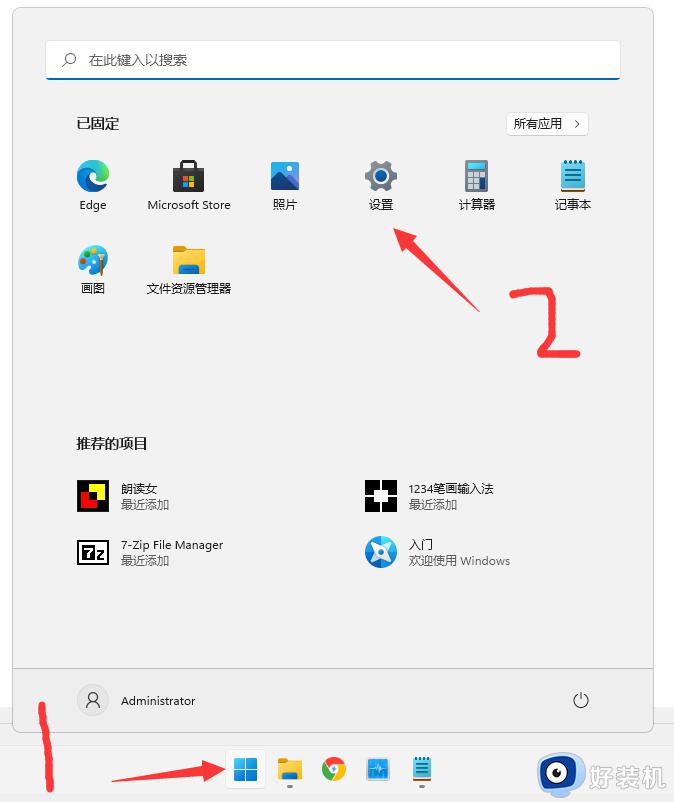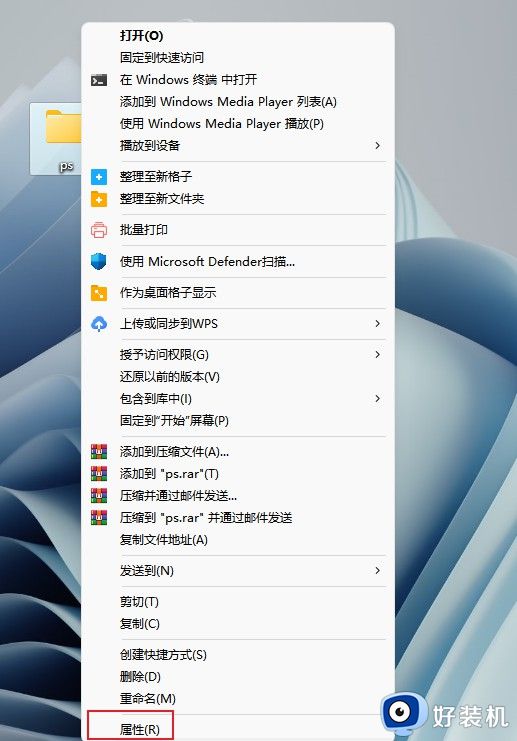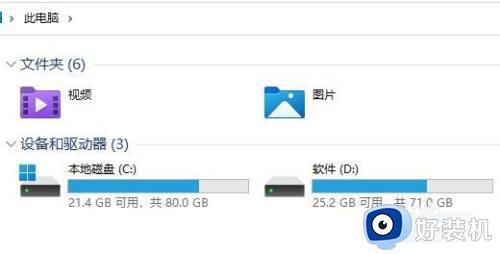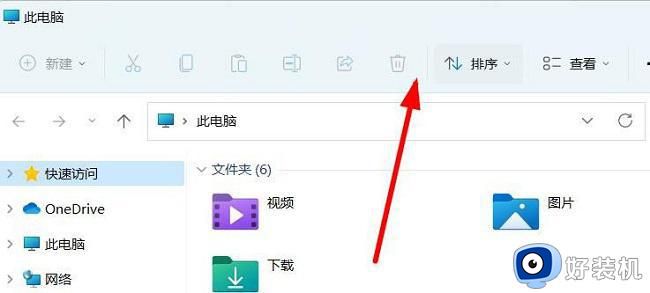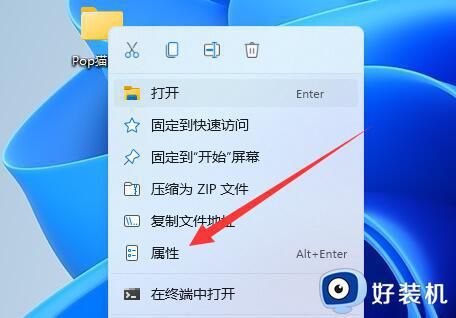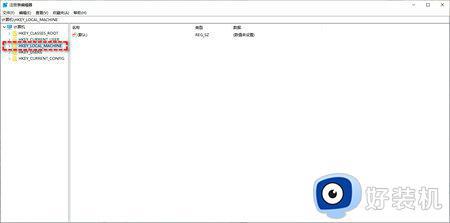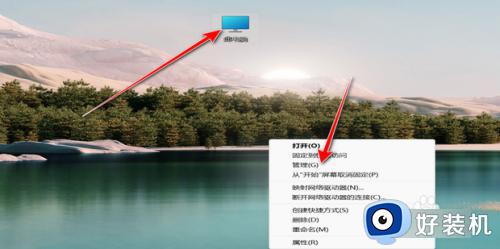win11添加常用文件夹的方法 win11常用文件夹如何添加
时间:2023-08-17 13:57:33作者:zheng
在win11电脑的资源管理器的左侧栏位中有很多文件夹的快速入口,我们可以在这些文件夹中看到win11电脑对应的文件,但是有些用户的win11电脑中没有这列文件夹,想要设置其显示却不知道如何设置,今天小编就教大家win11添加常用文件夹的方法,如果你刚好遇到这个问题,跟着小编一起来操作吧。
推荐下载:windows11正式版下载
方法如下:
1、打开开始菜单,点击【设置】,打开win11设置界面。

2、进入个性化界面,点击【开始】选项。
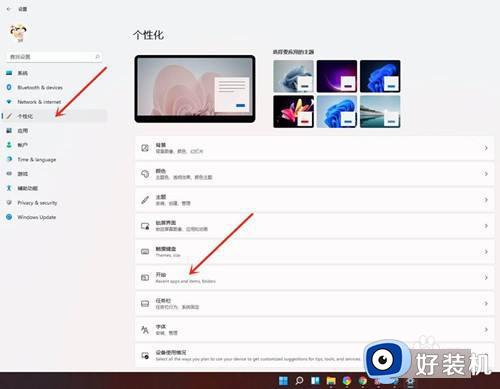
3、点击【文件夹】选项。
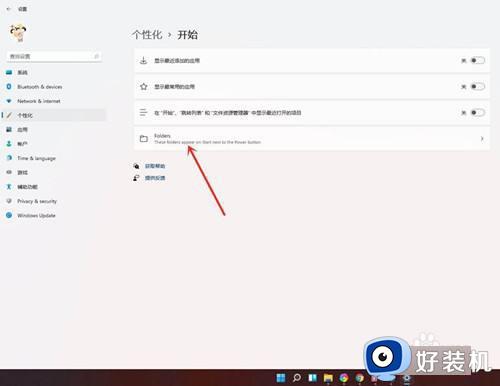
4、选择要添加的文件夹,打开右侧的开关即可。
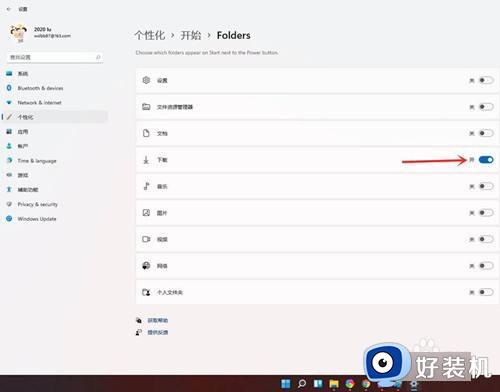
5、结果展示。
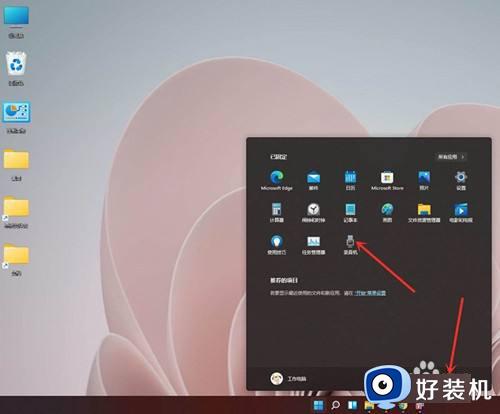
win11添加常用文件夹的方法就为大家介绍到这里了。若是你也遇到同样情况的话,不妨参考本教程操作看看!